หากคุณไม่ได้ติดตามการอัปเดตล่าสุดจากคอลเลกชันแอปพลิเคชัน Creative Cloud ของ Adobe แสดงว่าคุณพลาดโอกาสนี้แล้ว Adobe ได้พัฒนาชุดเครื่องมืออย่างแข็งขันโดยร่วมมือกับสาขาปัญญาประดิษฐ์ (AI) ที่ก้าวล้ำ ซึ่งนำไปสู่ความก้าวหน้าที่น่าประทับใจ มีเรื่องน่าตื่นเต้นมากมายเกี่ยวกับ Adobe Firefly และบุคคลที่มีความคิดสร้างสรรค์ต่างรอคอยโอกาสที่จะได้สัมผัสกับ Adobe Firefly อย่างใจจดใจจ่อ หลังจากรอคอยมาสักระยะ ตอนนี้ Adobe ได้เปิดตัว Firefly เวอร์ชันเบต้าล่าสุด ซึ่งรวมเอาเทคโนโลยี generative AI ขั้นสูงไว้ด้วย ในบทความนี้ เราจะแนะนำคุณให้รู้จักกับขอบเขตที่น่าดึงดูดใจของ Adobe Firefly สาธิตวิธีใช้งาน และนำเสนอตัวอย่างบางส่วนเกี่ยวกับสิ่งที่คุณสามารถสร้างด้วย Adobe Firefly

รู้เบื้องต้นเกี่ยวกับศิลปะ AI
ศิลปะ AI หมายถึงงานศิลปะที่สร้างขึ้นด้วยความช่วยเหลือของเทคโนโลยีปัญญาประดิษฐ์ มันเกี่ยวข้องกับการทำงานร่วมกันระหว่างศิลปินที่เป็นมนุษย์และอัลกอริทึม AI หรือโมเดลการเรียนรู้ของเครื่องเพื่อสร้างผลงานทางศิลปะ AI สามารถนำมาใช้ได้หลายวิธีในกระบวนการสร้างสรรค์ เช่น การสร้างเนื้อหาภาพหรือการได้ยิน การสร้างสไตล์ที่เป็นเอกลักษณ์ หรือการสำรวจความเป็นไปได้ทางศิลปะใหม่ๆ ศิลปะ AI ผสมผสานวิสัยทัศน์ทางศิลปะและความเชี่ยวชาญของผู้สร้างมนุษย์เข้ากับพลังการคำนวณและความสามารถในการจดจำรูปแบบของระบบ AI ทำให้เกิดการแสดงออกทางศิลปะที่แปลกใหม่และสร้างสรรค์ แสดงถึงการผสมผสานระหว่างความคิดสร้างสรรค์ของมนุษย์และความสามารถของเครื่องจักรอันชาญฉลาด ผลักดันขอบเขตของรูปแบบศิลปะแบบดั้งเดิมและเปิดช่องทางใหม่สำหรับการสำรวจทางศิลปะ
รู้เบื้องต้นเกี่ยวกับ Adobe Firefly
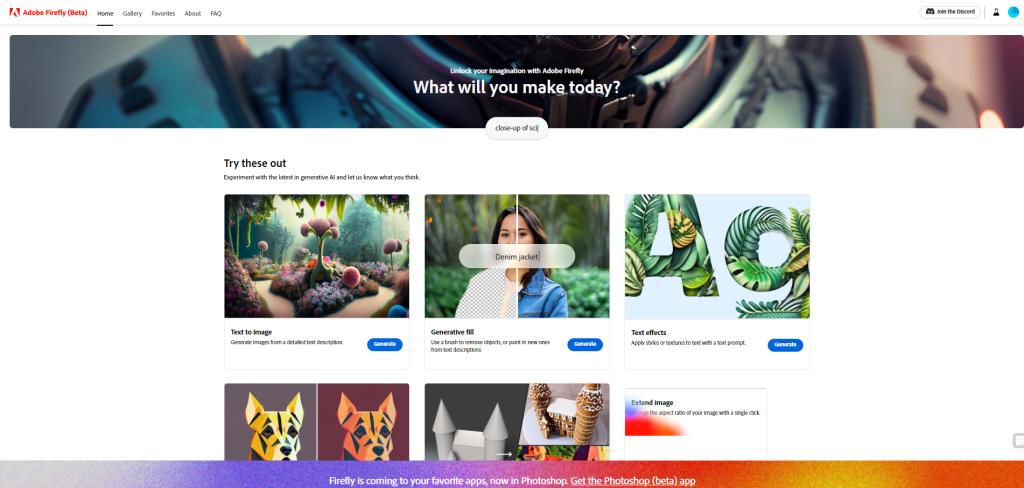
Adobe Firefly เป็นเครื่องมือซอฟต์แวร์ที่พัฒนาโดย Adobe โดยเป็นส่วนหนึ่งของชุดแอปพลิเคชัน Creative Cloud ได้รับการออกแบบมาเพื่อใช้ประโยชน์จากพลังของปัญญาประดิษฐ์ (AI) เพื่อช่วยเหลือและปรับปรุงกระบวนการสร้างสรรค์สำหรับศิลปินและนักออกแบบ Firefly รวมเทคโนโลยี AI กำเนิด ซึ่งหมายความว่าสามารถสร้างเนื้อหาใหม่และองค์ประกอบที่สร้างสรรค์ตามข้อมูลที่มีอยู่หรืออินพุตของผู้ใช้
ด้วย Adobe Firefly ผู้ใช้สามารถสำรวจและทดลองกับการออกแบบ รูปแบบ และภาพที่ AI สร้างขึ้น เครื่องมือนี้มีคุณสมบัติและความสามารถที่หลากหลายที่ช่วยให้ผู้ใช้สามารถสร้างงานศิลปะที่มีเอกลักษณ์และน่าหลงใหล สามารถสร้างการออกแบบที่หลากหลาย แนะนำจานสี และให้ความช่วยเหลืออัตโนมัติในกระบวนการสร้างสรรค์
สร้างเว็บไซต์ที่น่าทึ่ง
ด้วย Elementor ตัวสร้างหน้าฟรีที่ดีที่สุด
เริ่มเลยFirefly มุ่งเป้าไปที่การเพิ่มขีดความสามารถให้กับครีเอทีฟโดยการจัดหาชุดเครื่องมือใหม่เพื่อขยายขอบเขตการแสดงออกทางศิลปะของพวกเขา ช่วยให้ศิลปินเข้าถึงศักยภาพของ AI และใช้ประโยชน์จากความสามารถในการคำนวณเพื่อเพิ่มเวิร์กโฟลว์ที่สร้างสรรค์และสำรวจแนวคิดที่เป็นนวัตกรรมใหม่
เริ่มต้นใช้งาน Adobe Firefly
ในบทช่วยสอนนี้ เราจะเน้นไปที่การใช้ Firefly บนเว็บไซต์เท่านั้น แทนที่จะใช้โดยตรงภายใน Photoshop เราจะกล่าวถึงหลังในโพสต์ในอนาคต ก่อนที่เราจะพูดถึงเรื่องนั้น ลองมาดูคุณสมบัติที่มีอยู่ใน Firefly เวอร์ชันเว็บก่อน คุณจะได้ทราบสิ่งที่คาดหวังเมื่อใช้งาน ปัจจุบัน เว็บไซต์ Firefly มีเครื่องมือสี่อย่าง:
- ข้อความเป็นรูปภาพ: เครื่องมือนี้สร้างรูปภาพตามข้อความแจ้ง
- เจเนอเรทีฟ ฟิล: คุณสามารถใช้เครื่องมือนี้เพื่อลบวัตถุ รวมถึงพื้นหลัง หรือเพิ่มวัตถุใหม่ด้วยการลงสีโดยใช้ข้อความ (การลงสี)
- เอฟเฟ็กต์ข้อความ: ใช้สไตล์และพื้นผิวต่างๆ กับข้อความโดยใช้พรอมต์
- Geneative Recolor: ด้วยเครื่องมือนี้ คุณสามารถสร้างรูปแบบสีต่างๆ ของเวกเตอร์อาร์ตของคุณตามข้อความแจ้ง
ข้อความเป็นรูปภาพ

เครื่องมือเริ่มต้นที่มีให้คือ text-to-image ซึ่งช่วยให้คุณสร้างภาพตามคำแนะนำที่เป็นลายลักษณ์อักษร อินเทอร์เฟซได้รับการออกแบบให้ใช้งานง่าย มีเพียงสองตัวเลือกเท่านั้น: ป้อนข้อความแจ้งและคลิกปุ่มสร้างเพื่อสร้างอาร์ตเวิร์ก ลักษณะที่น่าสนใจอย่างหนึ่งของอินเทอร์เฟซคือความสามารถในการสำรวจผลงานสร้างสรรค์ของศิลปินคนอื่นๆ โดยการเลื่อนดูผลงานเหล่านั้น ซึ่งช่วยให้คุณได้รับแรงบันดาลใจ ดูข้อความแจ้งที่เกี่ยวข้อง หรือแม้แต่ลองใช้ข้อความแจ้งโดยวางเมาส์เหนือรูปภาพแล้วเลือกปุ่ม ลองข้อความ
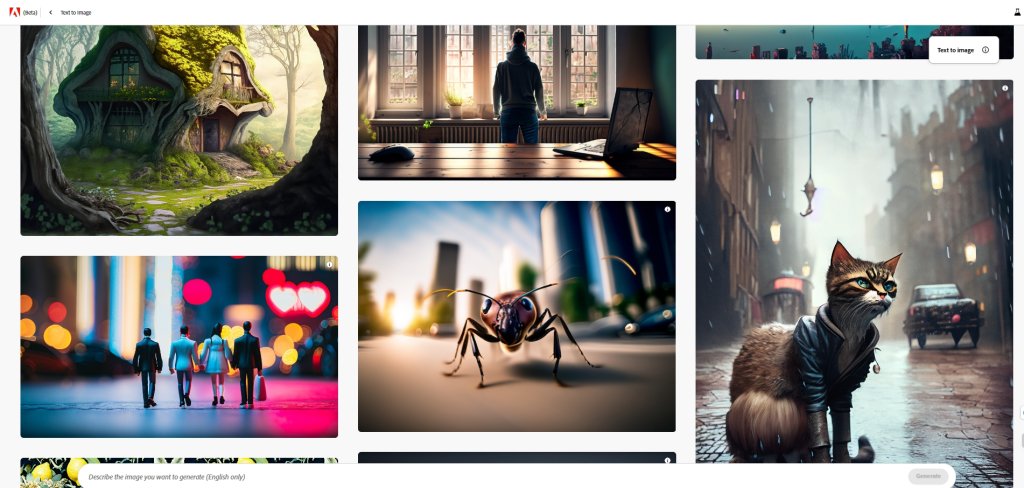
หากต้องการสร้างรูปภาพ เพียงป้อนคำอธิบายในแถบข้อความแล้วคลิกปุ่มสร้าง หิ่งห้อยจะพยายามอย่างดีที่สุดเพื่อตีความข้อความแจ้งของคุณและสร้างภาพสี่ภาพตามนั้น เมื่อภาพของคุณถูกสร้างขึ้น คุณจะมีตัวเลือกมากมายให้คุณเลือก
การตั้งค่าสำหรับข้อความเป็นรูปภาพ
Adobe Firefly เก่งในการตั้งค่าเหล่านี้ ในขณะที่ตัวสร้างงานศิลปะ AI อื่นๆ เช่น Midjourney ต้องการคำอธิบาย เช่น แสงในโรงภาพยนตร์ การถ่ายภาพมาโคร หรือคำแนะนำที่มีรายละเอียดสูงเพื่อให้ได้ผลลัพธ์ที่ดีขึ้น Firefly มีตัวกรองและการตั้งค่ามากมายที่ทำให้คำอธิบายเหล่านั้นเป็นตัวเลือก
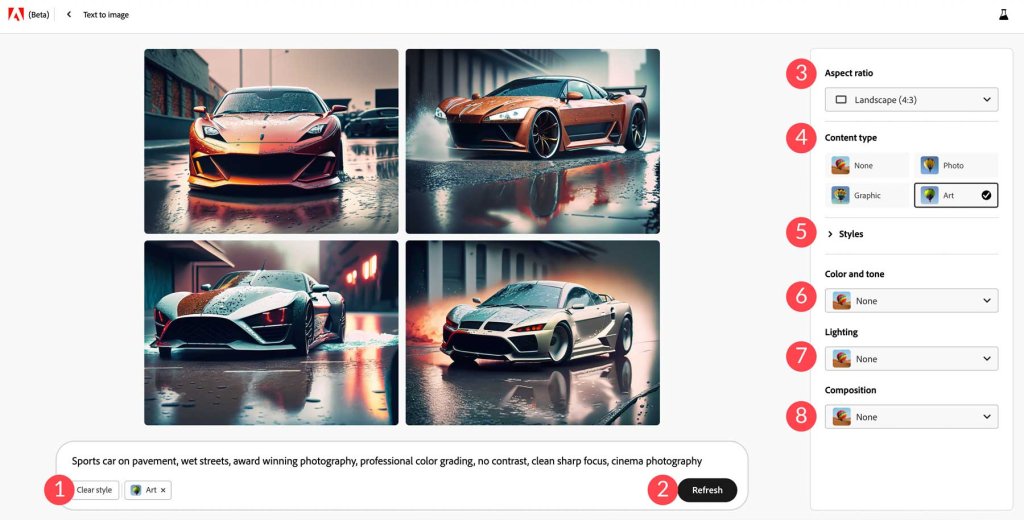
ต่อไปนี้คือรายละเอียดของการตั้งค่าที่มีใน Firefly:
- ล้างสไตล์: ตามค่าเริ่มต้น Firefly จะรวมประเภทเนื้อหาศิลปะไว้ในภาพของคุณ คุณมีตัวเลือกในการลบโดยคลิกที่ปุ่มและแทนที่ด้วยประเภทอื่น
- รีเฟรช: หากคุณต้องการเรียกใช้พรอมต์ของคุณอีกครั้ง คุณสามารถคลิกปุ่มรีเฟรชเพื่อให้หิ่งห้อยสร้างผลลัพธ์ใหม่
- อัตราส่วนภาพ: อัตราส่วนภาพเริ่มต้นคือ 1:1 (สี่เหลี่ยมจัตุรัส) อย่างไรก็ตาม Firefly มีตัวเลือกเพิ่มเติม เช่น แนวนอน แนวตั้ง จอไวด์สกรีน หรือแนวตั้ง
- ประเภทเนื้อหา: Firefly มีสี่สไตล์ให้เลือก รวมถึงไม่มี รูปภาพ กราฟิก และงานศิลปะ
- สไตล์: ด้วย 63 ตัวเลือกที่กระจายอยู่ใน 7 หมวดหมู่ คุณสามารถสำรวจประเภทสไตล์ต่างๆ เพื่อทำให้ภาพของคุณดูแตกต่าง
- สีและโทนสี: หากคุณมีสีหรือโทนเฉพาะอยู่แล้ว Firefly จะเสนอค่าที่ตั้งไว้ล่วงหน้าเจ็ดค่า เช่น ขาวดำ สีที่ไม่ออกเสียง โทนสีอุ่น โทนสีเย็น สีสดใส หรือสีพาสเทล
- การจัดแสง: หิ่งห้อยนำเสนอตัวเลือกการจัดแสง เช่น แบ็คไลท์ แสงที่น่าทึ่ง ชั่วโมงทอง แสงสตูดิโอ และแสงน้อย
- องค์ประกอบ: ไม่ว่าคุณจะต้องการสร้างภาพระยะใกล้หรือมุมมองมุมกว้าง Firefly มีตัวเลือกเจ็ดตัวเลือกในการปรับปรุงภาพของคุณด้วยเอฟเฟกต์แสง
ในการทดสอบการตั้งค่าเหล่านี้ เราได้ทำการทดสอบโดยใช้ข้อความ "รถสปอร์ตบนทางเท้า ถนนเปียก" โดยไม่มีคำอธิบายเพิ่มเติม การทดลองครั้งแรกให้ผลลัพธ์ที่สมจริงอย่างน่าประทับใจ
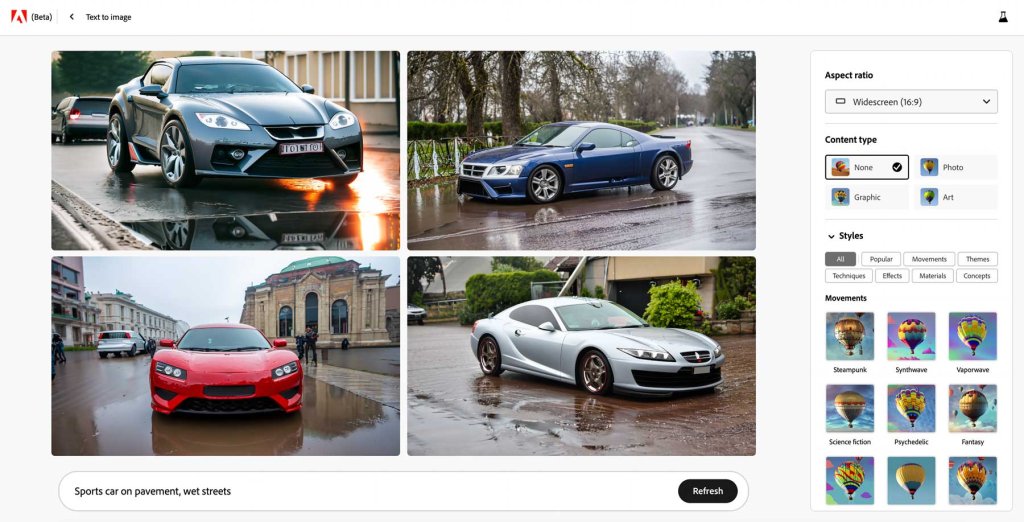
หลังจากนั้น เราใช้การตั้งค่าต่อไปนี้:
- อัตราส่วนภาพ: จอกว้าง
- ประเภทเนื้อหา: ศิลปะ
- รูปแบบ: นิยายวิทยาศาสตร์
- สีและโทนสี: อบอุ่น
- แสง: ละคร
- องค์ประกอบ: ถ่ายจากด้านล่าง
เมื่อมีการใช้การตั้งค่าเหล่านี้ เราก็ได้คอลเลกชั่นภาพที่เปลี่ยนแปลงไปอย่างมากซึ่งดูน่าดึงดูดและซับซ้อนยิ่งขึ้น
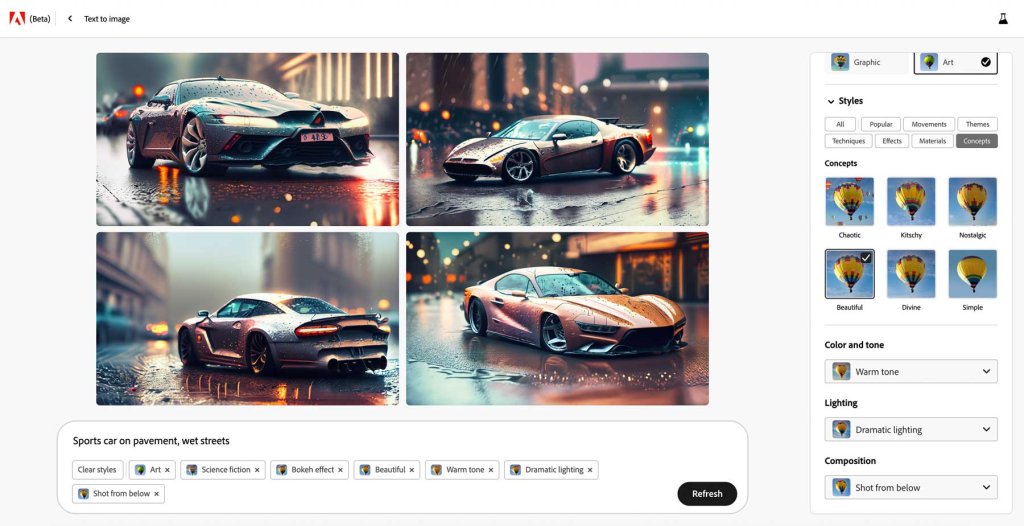
แม้ว่าผลลัพธ์จะน่าทึ่ง แต่ก็ยังมีศักยภาพในการปรับปรุง ซึ่งแตกต่างจากระบบ AI อื่น ๆ ปัจจุบัน Adobe ขาดความสามารถในการรวมการแจ้งเตือนเชิงลบ ซึ่งจะเป็นการเพิ่มเติมที่มีคุณค่า ข้อความแจ้งเชิงลบช่วยให้ AI เข้าใจว่าองค์ประกอบใดที่ควรหลีกเลี่ยงในภาพที่สร้างขึ้น อย่างไรก็ตาม เรายังคงมองในเชิงบวกว่าสถานการณ์นี้จะได้รับการแก้ไขในเร็วๆ นี้ เนื่องจาก Adobe ยังคงปรับปรุงระบบและเปิดตัวฟังก์ชันเพิ่มเติม
เติมกำเนิด

คุณสมบัติ AI ต่อไปนี้เรียกว่าการเติมแบบสร้างสรรค์ มอบความสามารถในการลบพื้นหลังออกจากภาพหรือเพิ่มเอฟเฟกต์ภาพวาด ในการใช้เครื่องมือนี้ คุณเริ่มต้นด้วยการอัปโหลดรูปภาพ จากนั้นเลือกพื้นที่เฉพาะภายในรูปภาพที่คุณต้องการแก้ไข ตอนนี้ เรามาสำรวจตัวเลือกต่างๆ ที่มีอยู่ในเครื่องมือเติมเชิงสร้างสรรค์

- แทรก: โหมดนี้ช่วยให้คุณสามารถรวมองค์ประกอบเพิ่มเติมเข้ากับรูปภาพของคุณ
- ลบ: โหมดนี้ให้คุณลบองค์ประกอบเฉพาะออกจากภาพของคุณ
- แพน: อนุญาตให้คุณย้ายรูปภาพภายในผืนผ้าใบ
- เพิ่ม: คุณสมบัตินี้อนุญาตให้คุณลบบางส่วนของภาพและแทนที่ด้วยสิ่งอื่น
- ลบ: คุณสามารถลบบางส่วนของรูปภาพของคุณโดยใช้ตัวเลือกนี้
- การตั้งค่า: ตัวเลือกนี้ให้คุณควบคุมขนาด ความแข็ง และความทึบของเครื่องมือแปรง
- พื้นหลัง: การใช้ AI เครื่องมือระบุหัวเรื่องของภาพและลบพื้นหลังโดยรอบ
- กลับด้าน: ฟังก์ชันนี้จะย้อนกลับการเลือกที่คุณทำไว้
- ล้าง: เมื่อเลือกตัวเลือกนี้ คุณสามารถลบสไตล์ที่ใช้ทั้งหมดได้
ในกรณีของเรา เราได้อัปโหลดภาพบ้านริมทะเลสาบเพื่อทดสอบเครื่องมือเติมองค์ประกอบเชิงสร้างสรรค์ของ Adobe โดยเฉพาะเพื่อเพิ่มองค์ประกอบต่างๆ เราเริ่มต้นด้วยการใช้เครื่องมือเพิ่มเพื่อลบพื้นที่บางส่วนบนเด็ค ต่อไป เราขอให้หิ่งห้อย (น่าจะเป็น AI หรือซอฟต์แวร์อื่น) ให้วางสุนัขไว้ในบริเวณที่เราลบออกจากภาพถ่าย ก่อนที่จะสร้างส่วนใหม่ของรูปภาพ เราได้ปรับการตั้งค่าเพิ่มเติมบางอย่างในเครื่องมือสร้างการเติม
การตั้งค่าสำหรับการเติมทั่วไป

ในการเริ่มต้น เราเลือกใช้เครื่องมือเพิ่มเพื่อลบส่วนใดส่วนหนึ่งของรูปภาพ จากนั้นเราป้อนคำหลัก "สุนัข" และดำเนินการต่อเพื่อคลิกปุ่มการตั้งค่า จากตรงนั้น เราเลือกรูปแบบอิสระเป็นรูปทรงที่ตรงกัน โดยระบุให้ Firefly ทราบว่าเราต้องการเติมพื้นที่ที่ถูกลบโดยไม่ให้สอดคล้องกับรูปร่างเดิม หลังจากนั้น เราได้ปรับแถบเลื่อนการเก็บรักษาเนื้อหาเป็น "ใหม่" โดยสั่งให้ Firefly พึ่งพาข้อความแจ้งของเราเพียงอย่างเดียว แทนที่จะใช้ภาพต้นฉบับในการสร้างเนื้อหาใหม่ นอกจากนี้ เรายังตั้งค่าคำแนะนำให้แสดงแทนภาพต้นฉบับ ซึ่งบ่งชี้ว่าหิ่งห้อยควรได้รับคำแนะนำจากข้อความแจ้งของเรา แทนที่จะเป็นองค์ประกอบโดยรอบของภาพต้นฉบับ ในที่สุดเราก็คลิกปุ่มสร้างเพื่อรวมสุนัขที่เราต้องการ

หิ่งห้อยเพิ่มสุนัขลงในสำรับรูปภาพของเราได้สำเร็จ และมันสร้างรูปแบบต่างๆ สี่แบบ ซึ่งคล้ายกับตัวเลือกที่มีให้ในเครื่องมือแปลงข้อความเป็นรูปภาพ คุณลักษณะนี้ช่วยให้คุณเลือกเวอร์ชันที่คุณสนใจมากที่สุด หากคุณไม่พบตัวเลือกใดที่น่าพอใจ คุณสามารถคลิกปุ่ม "+ more" เพื่อสร้างภาพเพิ่มเติมสี่ภาพ
เอฟเฟกต์ข้อความ

เอฟเฟ็กต์ข้อความใน Firefly ทำงานคล้ายกับฟังก์ชันแปลงข้อความเป็นรูปภาพ เพียงป้อนข้อความแจ้งที่อธิบายภาพที่คุณต้องการสร้าง จากนั้นปรับแต่งการตั้งค่าตามความต้องการของคุณ เครื่องมือเอฟเฟ็กต์ข้อความมีตัวเลือกมากมาย เช่น เอฟเฟ็กต์ข้อความพอดี ซึ่งช่วยให้คุณกำหนดระดับความสอดคล้องของข้อความกับตัวอักษรได้ นอกจากนี้ คุณสามารถเลือกฟอนต์จากสิบสองแบบและใช้สีต่างๆ กับข้อความหรือพื้นหลังได้
เปลี่ยนสีกำเนิด
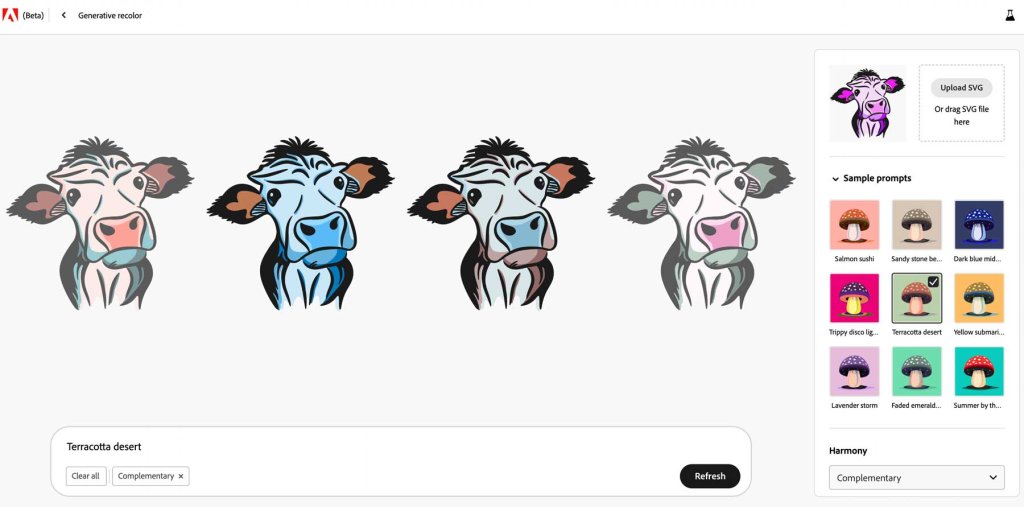
เครื่องมือเปลี่ยนสีเชิงสร้างสรรค์ใน Adobe Firefly ช่วยให้ศิลปินสร้างสีและโครงร่างสีที่แตกต่างกันสำหรับงานศิลปะเวกเตอร์ของพวกเขา เครื่องมือนี้ทำงานโดยการอัปโหลดไฟล์ SVG และให้ข้อความพร้อมท์ที่อธิบายจานสีที่ต้องการสำหรับงานศิลปะ ผู้ใช้มีตัวเลือกในการปรับปรุงเอาต์พุตโดยใช้การตั้งค่าหลายอย่าง เช่น การรวบรวมตัวอย่างพร้อมท์ที่มีสีต่างกัน ตัวเลือกความกลมกลืนที่เสนอตัวเลือกต่างๆ เช่น คู่เสริมและอะนาล็อก และตัวเลือกสีเพื่อเพิ่มสีเพิ่มเติมให้กับจานสี
เคล็ดลับในการสร้างงานศิลปะ AI ด้วย Adobe Firefly
การสร้างงานศิลปะ AI อาจเป็นความพยายามที่น่าตื่นเต้นและเติมเต็ม แต่ก็อาจทำให้เกิดความท้าทายได้เช่นกัน เพื่อช่วยให้คุณเริ่มต้นการเดินทางที่สร้างสรรค์ ต่อไปนี้เป็นเคล็ดลับ 5 ข้อในการเพิ่มประสิทธิภาพและการมีส่วนร่วมของงานศิลปะที่สร้างโดย AI ของคุณ คำแนะนำเหล่านี้มีตั้งแต่การเลือกคีย์เวิร์ดการจัดรูปแบบที่เหมาะสม ไปจนถึงการทดลองใช้ตัวปรับแต่งและการผสมผสาน ช่วยให้คุณยกระดับงานศิลปะ AI ของคุณไปอีกขั้น
เริ่มต้นด้วยแนวคิด
เมื่อสำรวจ Firefly ให้เริ่มต้นด้วยแนวคิดทั่วไปเกี่ยวกับสิ่งที่คุณต้องการสร้างและรวมหัวเรื่อง ตัวแบบสามารถครอบคลุมอะไรก็ได้ตั้งแต่อาคารหรือสัตว์ไปจนถึงรถยนต์ ด้วย AI ความเป็นไปได้นั้นไร้ขีดจำกัด อย่างไรก็ตาม โปรดทราบว่า AI ยังคงมีข้อจำกัดในการจัดการข้อความ (แม้ว่าสิ่งนี้อาจเปลี่ยนแปลงได้ในอนาคต) ดังนั้นจึงแนะนำให้หลีกเลี่ยงคำแนะนำที่เกี่ยวข้องกับคำอธิบายที่เป็นข้อความ
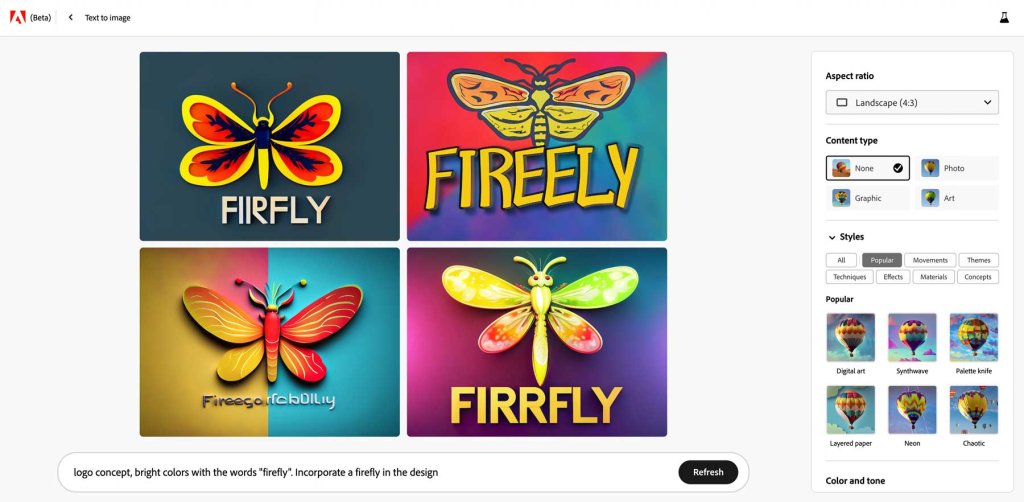
ตัวอย่างเช่น การใช้เครื่องสร้างงานศิลปะ AI สำหรับแนวคิดโลโก้เป็นแนวคิดที่ดี แต่โปรดจำไว้ว่าการสั่งให้ Firefly รวมคำต่างๆ ไว้อาจให้ผลลัพธ์ที่ไม่พึงประสงค์ หากคุณต้องการใช้ AI ในการสร้างโลโก้พร้อมข้อความ การใช้เครื่องมืออย่างเช่น Canva หรือ Designs.ai อาจมีประสิทธิภาพมากกว่า
ใช้ตัวปรับแต่งสไตล์
อย่าลืมรวมตัวปรับแต่งสไตล์เมื่อกำหนดข้อความเตือนของคุณเพื่อเพิ่มความน่าดึงดูดใจให้กับรูปภาพของคุณ Firefly มีการตั้งค่าล่วงหน้าที่หลากหลาย ทำให้การใช้งานทิปนี้ง่ายขึ้น อย่างไรก็ตาม หากคุณใช้ตัวปรับแต่งรูปแบบในข้อความแจ้งที่ตรงกับค่าที่ตั้งไว้ Firefly จะแยกคำนั้นออกจากข้อความแจ้งและรวมเป็นลักษณะ ตัวอย่างเช่น หากคุณเพิ่มตัวปรับแต่ง เช่น "สมจริงเกินจริง" หรือ "แสงที่น่าทึ่ง" ตัวปรับแต่งจะถูกลบออกโดยอัตโนมัติ และสไตล์ที่เกี่ยวข้องจะถูกเลือกให้คุณ
ตัวอย่างเช่น เมื่อสร้างภาพนี้ เราใช้รูปแบบที่ตั้งไว้ล่วงหน้าแบบไฮเปอร์เรียลลิสติก ร่วมกับการจัดแสงไดนามิก สวยงาม และเรืองแสงได้

รวม Boost Words
Boosters เป็นคำคุณศัพท์ที่ช่วยปรับปรุงคุณภาพของผลลัพธ์ของคุณเมื่อใช้งาน สามารถใช้คำต่างๆ เช่น สวยงาม มีรายละเอียดมาก หรือมืดมนได้ โดยทั่วไป การใช้คำดังกล่าวให้ผลลัพธ์ที่ดีกว่าเมื่อเทียบกับการระบุหัวข้อ นอกจากนี้ ใช้คำที่แสดงถึงการกระทำที่เกิดขึ้น ตัวอย่างเช่น หากคุณต้องการสร้างภาพที่น่าสนใจของสิงโตในป่า ให้ใส่คำว่า "วิ่ง" เพื่อให้ Firefly เข้าใจเจตนาของคุณได้ดีขึ้น
มีความชัดเจน แต่สื่อความหมายได้
จำเป็นอย่างยิ่งที่จะต้องเจาะจงและลงรายละเอียดเพื่อให้ได้ผลลัพธ์ที่ดีที่สุด การให้คำแนะนำที่ชัดเจนและรายละเอียดที่ซับซ้อนเมื่อสร้างข้อความแจ้ง จะช่วยปรับปรุงคุณภาพของงานศิลปะของคุณ ความเฉพาะเจาะจงนี้ทำให้ AI มีข้อมูลมากขึ้น เพิ่มโอกาสในการได้รับผลลัพธ์ที่น่าพอใจ อย่างไรก็ตาม สิ่งสำคัญคือต้องสร้างสมดุลและหลีกเลี่ยงการแจ้งที่ยาวเกินไป แม้ว่าตัวอธิบายและตัวปรับจะมีประโยชน์ แต่คำที่มากเกินไปอาจทำให้ AI สับสนและขัดขวางความเข้าใจ
แนะนำการทำซ้ำ
แม้ว่าแนวคิดนี้ในตอนแรกอาจดูเหมือนไม่เกิดผล แต่จริงๆ แล้วสามารถให้ผลลัพธ์ที่น่าพอใจในบางสถานการณ์ สาเหตุหลักมาจากการทำงานของอัลกอริทึม AI เนื่องจากระบบปัญญาประดิษฐ์ในปัจจุบันส่วนใหญ่ใช้รูปแบบหนึ่งของการเรียนรู้ของเครื่องที่เรียกว่าการเรียนรู้ภายใต้การดูแล ดังนั้น AI ที่ได้รับการฝึกฝนเกี่ยวกับข้อมูลเฉพาะจะสามารถเข้าใจผลลัพธ์ที่คุณต้องการได้ดีขึ้นหากคุณทำซ้ำการปรับเปลี่ยนบางอย่าง ตัวอย่างเช่น การใช้คำว่า "แม่น้ำเรืองแสงในถ้ำ แสงสีฟ้าและสีเขียว น้ำสีฟ้า" มีแนวโน้มที่จะให้ผลลัพธ์ที่ดีกว่าการระบุว่า "แม่น้ำในถ้ำ"

ห่อ
Firefly ซึ่งเป็นผู้เล่นที่ค่อนข้างใหม่ในด้านปัญญาประดิษฐ์ ได้เข้ามามีบทบาทพร้อมกับขุมพลัง AI ที่เป็นที่ยอมรับอย่าง Jasper , Midjourney และ Photosonic ด้วยความเชี่ยวชาญที่กว้างขวางของ Adobe ในด้านเทคโนโลยีดิจิทัล มีแนวโน้มว่า Firefly จะเป็นผู้นำในเร็วๆ นี้ แม้จะยังอยู่ในช่วงเบต้า แต่ผู้สร้างก็สามารถใช้ Firefly เพื่อให้เข้าใจถึงความสามารถของ AI ได้อย่างเต็มที่ ยิ่งไปกว่านั้น Firefly ยังนำเสนอฟีเจอร์พิเศษที่ไม่มีในระบบ AI อื่นๆ เช่น ความสามารถในการดาวน์โหลดภาพเอฟเฟกต์ข้อความที่มีพื้นหลังโปร่งใส นอกจากนี้ Firefly ยังให้ความละเอียดเอาต์พุตที่สูงกว่าอย่างมากเมื่อเทียบกับเครื่องสร้างงานศิลปะ AI อื่นๆ ซึ่งเป็นข้อได้เปรียบที่สำคัญ เป็นมูลค่าการกล่าวขวัญว่า Adobe ให้ความสำคัญกับการใช้ AI อย่างมีจริยธรรม ไปจนถึงลายน้ำและฝังข้อมูลเมตาในทุกภาพที่สร้างโดย Firefly วิธีการนี้ช่วยให้มั่นใจได้ว่ารูปภาพที่สร้างโดย AI สามารถระบุและใช้อย่างมีความรับผิดชอบได้อย่างง่ายดาย




